Дубляванне экрана смартфона на кампутар праз usb. Як вывесці малюнак з экрана тэлефона, планшэта на манітор кампутара, наўтбука: праграма для дубляванне экрана смартфона на кампутар. Адлюстраванне экрана смартфона на кампутары.
- Якія спосабы адлюстравання экрана тэлефона і планшэта на ПК існуюць?
- Спосаб 2. Выкарыстанне ApowerMirror
- Для прылад iOS
- Для Android-прылад
- Спосаб 3: Купля праектара экрана для тэлефона
- Спосаб 4. Выкарыстанне Android SDK і [Email protected]
- Спосаб 5. Выкарыстанне прыкладання Reflection Software
Шмат хто з нас ведаюць, што глядзець фота і відэа з Android планшэта або смартфона зручней за ўсё на вялікім экране сучасных тэлевізараў, да якіх гэтыя прылады можна лёгка і проста падключаць без правадоў, праз Wi-Fi злучэнне.
Аднак, як аказалася, яшчэ далёка не ўсе ведаюць, што сапраўды гэтак жа лёгка і проста вы можаце адлюстраваць змесціва экрана Android прылад на экране кампутара, ноўтбука і нават - планшэта які працуе пад кіраваннем гэтай версіі аперацыйнай сістэмы Microsoft. Як гэта зрабіць?
Вельмі і вельмі нескладана:
1. Перш за ўсё вам трэба знайсці і запусціць на сваім Windows 10 прыладзе дадатак «Падключыць». Для гэтага ў радку пошуку увядзіце яго найменне і абярыце гэта дадатак у пераліку вынікаў.
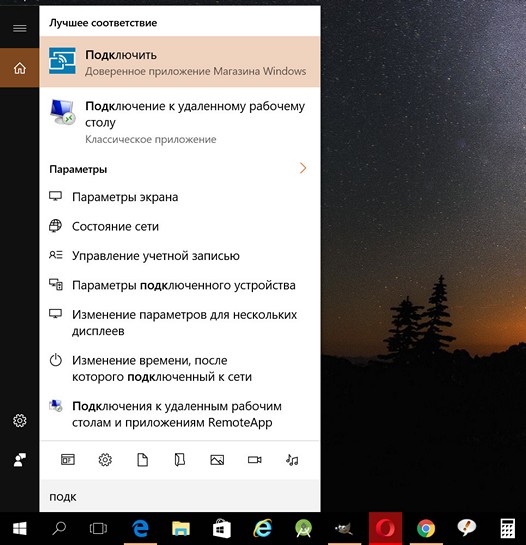
2. Пасля запуску дадатак «Падключыць» праверыць магчымасці вашага кампутара, і калі яны адпавядаюць ягоным патрабаваннем адлюструе на экране паведамленне пра гатоўнасць падлучыцца да вашага Android прылады.
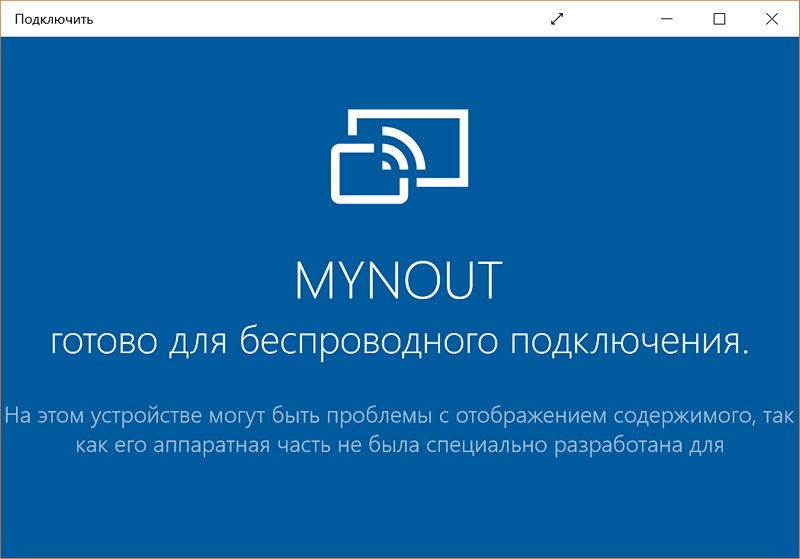
3. Зараз, на сваім Android смартфоне, планшэце ці іншай прыладзе з аперацыйнай сістэмай Google на борце адкрыйце шторку хуткіх налад , У якім вам трэба знайсці і выбраць плітку «Трансляцыя»:
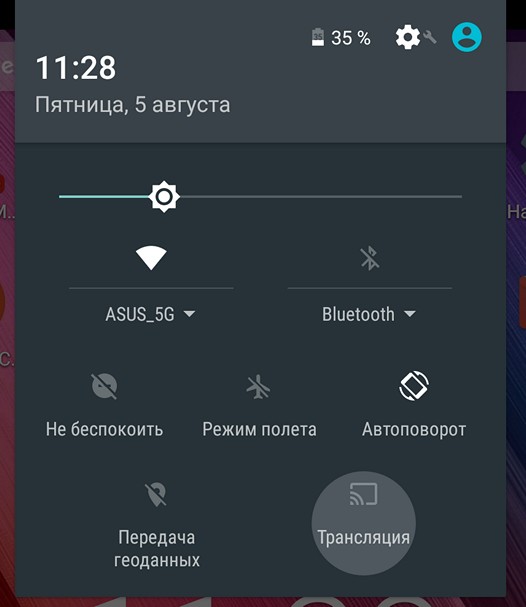
4. Звычайна, пасля націску на яе нічога цікавага не адбываецца і вы бачыце нешта падобнае:
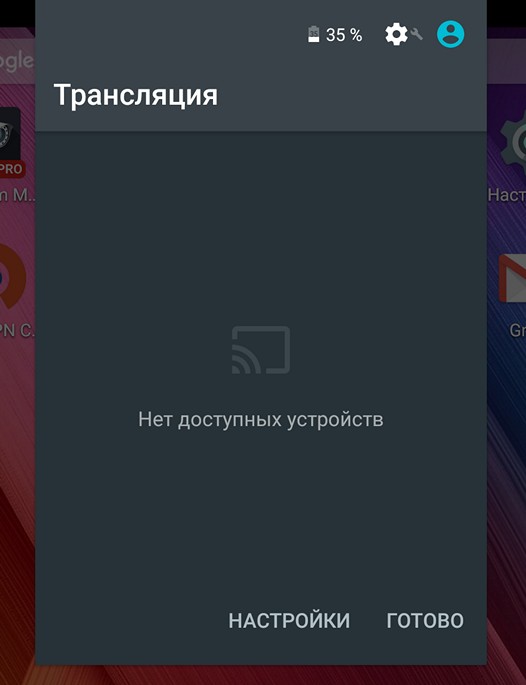
Не хвалюйцеся, гэта проста азначае, што вам трэба ўключыць рэжым трансляцыі экрана Android прылады ў меню яго налад. Для гэтага клікніце ў ніжняй частцы акна па надпісе «НАЛАДКІ».
У акне налад трансляцыі націсніце на кнопку выкліку меню ў выглядзе вертыкальнага троеточия, і пастаўце адзнаку насупраць пункта «Уключыць».
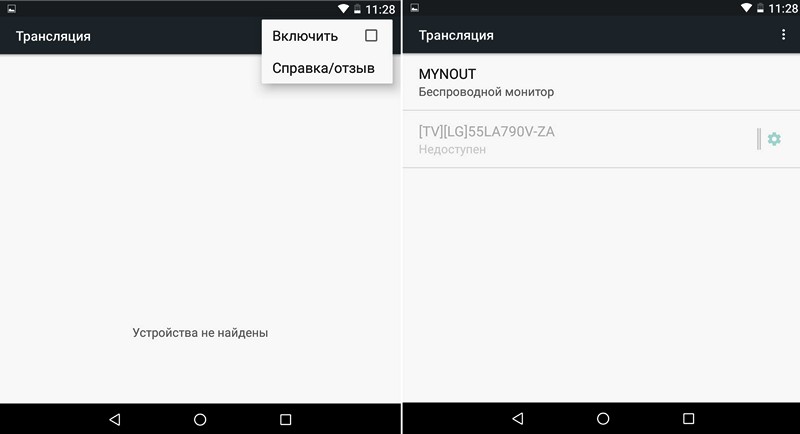
Пасля гэтага вы ўбачыце спіс даступных для падлучэння ў якасці бесправаднога экрана прылад, сярод якіх павінен быць і ваш ПК, ноўтбук або планшэт. У маім выпадку гэта прылада MyNout.
6. Клікніце па прыладзе, да якога вы жадаеце падлучыцца і пасля недоўгачасовага працэсу падлучэння вы ўбачыце ў акне Windows прыкладання «Падключыць» экран свайго Android смартфона або планшэта:
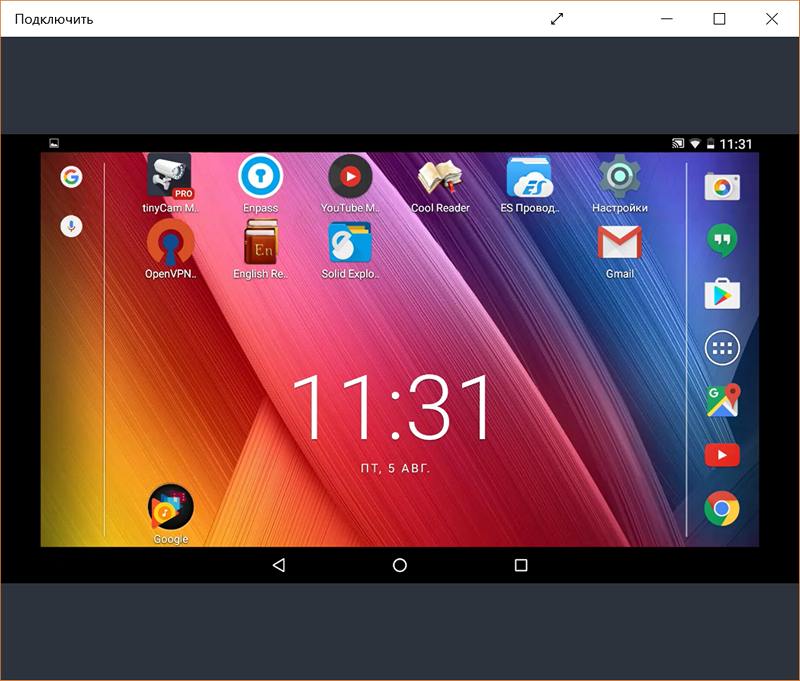
У некаторых выпадках, вы нават зможаце кіраваць Android прыладай з дапамогай мышы і клавіятуры Windows ПК. Мне, на жаль, у гэтым не пашанцавала:

У дадзеным артыкуле вы даведаецеся пра тое, як вывесці малюнак з экрана тэлефона або планшэта на кампутар.
рух
Смартфоны сёння становяцца ўсё лепш і лепш, лепш з пункту гледжання апаратнай спецыфікацыі і больш па памеры экрана. На дадзены момант экраны для смартфонаў могуць быць любога памеру ад 4,7 цаляў да 6 цаляў або нават больш у залежнасці ад вытворцы. Тым не менш, некаторым людзям не зручна працаваць з мабільным экранам невялікага памеру.
З-за гэтага многія фанатыкі заўсёды шукаюць прыкладання, якія могуць адлюстроўваць экран тэлефона на ПК. праецыяванне вашага мабільнага экрана прама на ваш кампутар сапраўды дае шмат пераваг, такіх як лепшы прагляд , Каб выразна бачыць дэталі, магчымасць глядзець відэа на вялікім экране без перадачы, зручна размаўляць з сябрамі з дапамогай відэаструменяў і т. Д.
Напэўна наступны пытанне, на ваш погляд, будзе «як адлюстроўваць мой тэлефон на маім кампутары?» Калі так, прачытайце ў гэтым артыкуле і даведайцеся больш пра праектаванне мабільнага экрана.
Якія спосабы адлюстравання экрана тэлефона і планшэта на ПК існуюць?
Спосаб 1. Выкарыстанне Apowersoft Phone Manager
Для тых, хто хоча выкарыстоўваць прафесійны інструмент для адлюстравання экрана тэлефона на кампутары, можа паспрабаваць гэты менеджэр тэлефонаў Apowersoft. Ён можа перадаваць дадзеныя паміж тэлефонам і ПК, рэзервовыя мабільныя файлы . Ён мае магчымасць аднаўляць змесціва з папярэдніх рэзервовых копій, рабіць здымкі экрана, кіраваць мультымедыйным змесцівам і многае іншае.
Заўвага. Акрамя адлюстравання вашых тэлефонаў Android, гэта праграмнае забеспячэнне таксама можа адлюстроўваць iPhone на ПК з дапамогай убудаванай функцыі iOS Recorder. З яго дапамогай вы можаце адлюстроўваць і запісваць экран iPhone або iPad на кампутары разам з гукам. Акрамя таго, скрыншоты таксама вельмі зручныя і лёгкія.
Як адлюстраваць экран тэлефона на ноўтбуку з дапамогай гэтага праграмнага забеспячэння:
- Усталюйце Phone Manager на свой ПК.
- Запусціце праграмнае забеспячэнне. Затым падключыце свой тэлефон Android або iOS да ПК праз USB або WiFi. Вы таксама можаце выкарыстоўваць Android-прылада для сканавання QR-кода для паспяховага злучэння.
- Калі вы падлучаецеся праз WiFi або QR-сканаванне, абавязкова ўсталюеце Android-версію Phone Manager спачатку на сваё прыладу. Вы можаце сканаваць QR-код ніжэй, каб усталяваць APK-файл Phone Manager.
- Вялікі дысплей мабільнага тэлефона, намаляваны на левай панэлі, адлюстроўвае экран вашага тэлефона ў рэжыме рэальнага часу.
- Каб зрабіць яго больш ці менш, пстрыкніце значок «Паказать у поўнаэкранным рэжыме », Размешчаны пад прыладай.
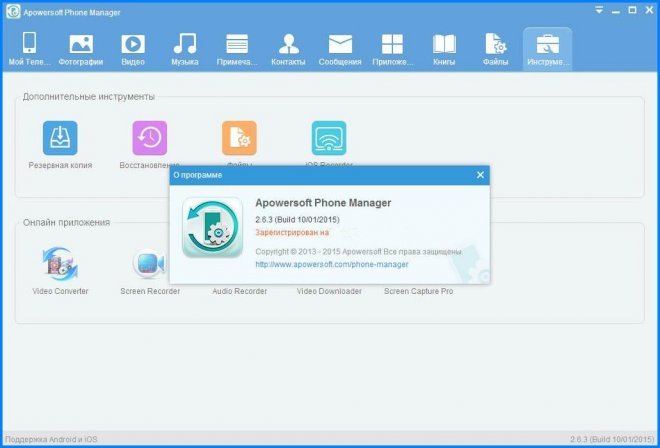
Phone Manager - просты і практычны спосаб адлюстравання мабільнага экрана на ПК. Акрамя люстранога адлюстравання экрана ў рэальным часе, вы таксама можаце выконваць іншыя функцыі, такія як перадача файлаў ці адпраўка тэкставых паведамленняў, націснуўшы на прызначаныя значкі, размешчаныя па-над інтэрфейсу.
Спосаб 2. Выкарыстанне ApowerMirror
ApowerMirror пераўзыходзіць адлюстраванне вашага экрана тэлефона на ПК і дае магутную функцыю кіравання Android з ПК з дапамогай клавіятуры і мышы. вынікаючы некалькім простым крокам , Карыстальнікам дазволена гуляць у мабільныя гульні , Люстрана адлюстроўваюцца на вялікім экране з дапамогай мышы. Больш за тое, гэта будзе ідэальны выбар, каб атрымліваць асалоду ад фільмамі з сям'ёй на ПК, а не малюсенькім экранам тэлефона. Падчас працэсу вы можаце рабіць здымкі і запісваць экран.
Ніжэй прыведзены звесткі аб тым, як выкарыстоўваць гэты інструмент. І першым крокам з'яўляецца запампоўка і ўстаноўка гэтай праграмы на ваш кампутар і запуск яе.
Для прылад iOS
Вы можаце падключыць свой iPhone і ПК праз адну і тую ж сетка, пакуль ваша прылада падтрымлівае AirPlay. Правядзіце пальцам уверх па экране і адкрыйце AirPlay на сваім тэлефоне. Затым выберыце імя прылады, уключаючы «Apowersoft». Неўзабаве вы выявіце, што экран тэлефона адлюстроўваецца на вашым ПК.
Для Android-прылад
Уключыце USB-адладку і падключыце кабель для падлучэння двух прылад. Затым вы атрымаеце акно з запытам на ваша дазвол на ўстаноўку прыкладання на тэлефоне. Выберыце «Прыняць». Калі гэта не атрымоўваецца, вы павінны загрузіць яе ўручную.
Актывуйце дадатак на сваім тэлефоне, і акно выскачыць. Выберыце «Не паказваць зноў» і націсніце «ПАЧАЦЬ ЗАРАЗ». Хутка вы выявіце, што экран тэлефона зачынены на працоўным стале.
Заўвага. Калі яна ў рэжыме «Кіраванне з ПК», вы можаце падключаць прылады праз WiFi і кіраваць тэлефонам з ПК. Выберыце «WiFi Connection» і націсніце "Зеркало" на вашым тэлефоне, затым выберыце імя прылады з «Apowersoft» ўнутры.
Спосаб 3: Купля праектара экрана для тэлефона
Калі вы не хочаце ўсталёўваць праграмы на свой кампутар або тэлефон Android, вы можаце купіць праектар з экранам тэлефона. Гэта сапраўды схіляецца да сапраўдных хардкорных карыстальнікам або прафесіяналам, якія шукаюць больш прасунуты спосаб сумеснага выкарыстання мабільнага экрана. Гэтыя тэлефонныя праектары ўяўляюць сабой высокатэхналагічныя гаджэты, створаныя адмыслова для судовых экспертаў, а таксама для урадавых устаноў.

Пражэктары экрана тэлефона простыя ў выкарыстанні, і яны могуць адлюстроўваць экран тэлефона на ПК з узрушаючай выразнасцю з высокім дазволам. Галоўным недахопам гэтага з'яўляецца тое, што тэлефонныя праектары не танныя. Кошты могуць вар'іравацца ад некалькіх соцень да тысяч даляраў у залежнасці ад якасці прылады.
Спосаб 4. Выкарыстанне Android SDK і [Email protected]
экран [Email protected] - яшчэ адзін інструмент, які можа адлюстроўваць экран тэлефона на кампутары. Ён просты ў выкарыстанні і лепш за ўсё вольны. З дапамогай гэтага інструмента вам не трэба мець убудаваны тэлефон або плаціць дарагія мабільныя прыкладання , Каб адлюстраваць ваш экран Android на ПК. Аднак для гэтага патрабуецца крыху цярпення і некаторыя тэхнічныя ноу-хау.
- Спачатку загрузіце і ўсталюйце Android SDK Tool на свой кампутар.
- Затым загрузіце і ўсталюйце Droid @ на свой кампутар.
- Пераканайцеся, што на вашым кампутары ўстаноўлена апошняя версія Java, але калі няма, усталюйце яе спачатку, перш чым прыступаць да наступнага кроку.
- Уключыце рэжым адладкі USB на вашым тэлефоне Android.
- Адкрыйце экран [Email protected] на вашым ПК.
- Калі ласка, увядзіце адрас adb.exe, увёўшы «C: \ Users \ Імя вашага ўліковага запісу \ AppData \ Local \ Android \ android-sdk / platform-tools \ adb.exe».
- Прымацуеце Android-прылада да кампутара з дапамогай USB-кабеля, каб адлюстроўваць на экране мабільнага тэлефона.
Асноўная праблема з экранам Droid @ заключаецца ў тым, што вам неабходна ўсталяваць на ваш кампутар дзве розныя праграмы, перш чым вы зможаце пачаць выкарыстоўваць яе сэрвіс. Акрамя таго, пошук Android Debug Bridge або adb.exe некалькі складаней. Гэта вызначана не для нетэхнічнае людзей ці тых, у каго мала ведаў, калі справа даходзіць да пошуку файлаў. Акрамя таго, у яго няма дадатковых функцый, акрамя экранавання змесціва.
Існуе мноства спосабаў адлюстравання экрана тэлефона на ноўтбуку. Калі вы хочаце атрымаць лепшае якасць , І ў вас ёсць грошы, каб выдаткаваць грошы, купля дарагога праектара з экранам тэлефона напэўна зробіць цуды.
Але для звычайных карыстальнікаў і практычных людзей ўстаноўка праграмы люстранога адлюстравання мабільных тэлефонаў - гэта лепшая рэч. Вы можаце выбраць з прыкладанняў экрана [Email protected] , ApowerMirror, Phone Manager і іншыя.
Тым не менш, Apowersoft Phone Manager - гэта прафесійнае прыкладанне, якое перадае дадзеныя паміж рознымі прыладамі у асноўным, хоць яно можа адлюстроўваць экран тэлефона на ПК. У выніку ApowerMirror спецыялізуецца на адлюстраванні экрана тэлефона на ПК і дазваляе карыстачам кіраваць Android з ПК, што дае выдатны вопыт.
Спосаб 5. Выкарыстанне прыкладання Reflection Software
Іншае праграмнае забеспячэнне, якое вы можаце паспрабаваць адлюстраваць экран iPhone 6S на маніторы кампутара, - гэта Reflection Software. Яго можна лёгка загрузіць у Інтэрнэце, але адразу папярэджваем вас, што яго можна выкарыстоўваць толькі на Mac. Праграмнае забеспячэнне Reflection працуе так жа, як і першая згаданая праграма, і сапраўды таксама простая ў выкарыстанні.
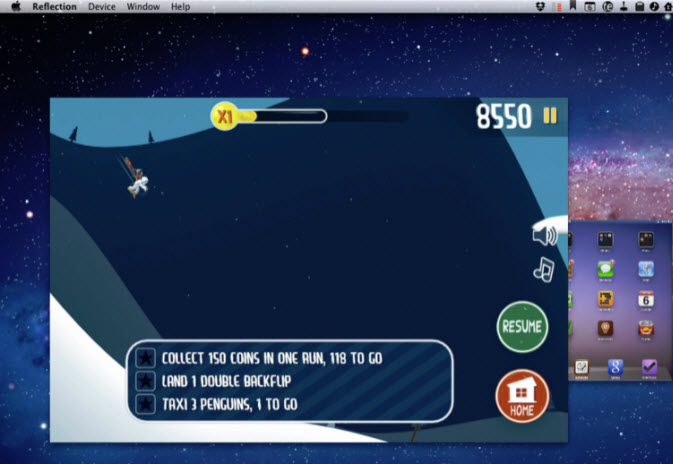
- Загрузіце і ўсталюйце прыкладанне на свой ПК. Перад запускам праграмы пераканайцеся, што ваш iPhone і ПК падлучаныя да адной сеткі. Акрамя таго, пераканайцеся, што «партрэтная арыентацыя» на вашым iPhone адмыкнутая.
- Націсніце кнопку "Паказаць" і абярыце імя кампутара, затым уключыце опцыю «Люстраванне».
- Цяпер вы павінны правільна адлюстраваць экран свайго iPhone на вашым кампутары.
Без сумневу, з дадзенай праграмай можна лёгка і проста актываваць функцыю адлюстравання экрана вашага iPhone на кампутары.
Варта заўважыць, што апошнія iOS 9 абмежаваныя прыкладаннямі для адлюстравання экрана iPhone на іншых прыладах, што азначае, што ўсе прыкладання на iPhone не працуюць. З радасцю, вы ўсё яшчэ можаце зрабіць гэта хутка і без стрэсу, выкарыстоўваючы прыкладанне Airplay.
Відэа: Як вывесці малюнак з Android смартфона або планшэта на тэлевізар - 2 спосабу
Якія спосабы адлюстравання экрана тэлефона і планшэта на ПК існуюць?Як гэта зрабіць?
Якія спосабы адлюстравання экрана тэлефона і планшэта на ПК існуюць?